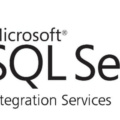Kennst du das? Es ist 19:00 Uhr am Dienstag, du willst „nur schnell“ eine Data-Flow-Änderung deployen. Visual Studio startet, das Paket öffnet sich – aber wo ist die SSIS-Toolbox? Keine Tasks, keine Transformations, nur gähnende Leere. Bevor du frustriert neu installierst: In >90 % der Fälle ist die Toolbox nur versteckt oder der falsche View hat den Fokus. Diese Anleitung führt dich in Minuten zur Lösung.
Was ist die SSIS-Toolbox überhaupt?
Die SSIS-Toolbox ist die kontextsensitive Werkzeugleiste im SSIS-Designer.
- Control Flow: zeigt Tasks/Container (z. B. Data Flow Task, Execute SQL Task).
- Data Flow: zeigt Quellen, Transformationen, Ziele (z. B. OLE DB Source, Derived Column, Lookup).
Sie erscheint nur, wenn ein .dtsx-Paket geöffnet ist und die passende Designer-Registerkarte (Control Flow oder Data Flow) den Fokus hat. Microsofts Doku bestätigt genau dieses Verhalten und wo du sie einblendest (View → Other Windows → SSIS Toolbox). [SSIS Toolbox]
Quick-Fix: In 30 Sekunden zur Toolbox
- Paket öffnen & rechtsklicken: Öffne ein .dtsx, klicke auf die leere Designer-Fläche und wähle SSIS Toolbox. Das ist der schnellste Weg, wenn sie „unsichtbar“ ist.
- Über das Menü anzeigen: View → Other Windows → SSIS Toolbox (nicht „Toolbox“ ohne „SSIS“ – das ist die generische Toolbox).
- Richtige Registerkarte prüfen:
- Control Flow aktiv → du siehst Tasks/Container.
- Data Flow aktiv → du siehst Quellen/Transformationen/Ziele.
Wenn die falsche Registerkarte aktiv ist, wirkt die Toolbox „leer“.
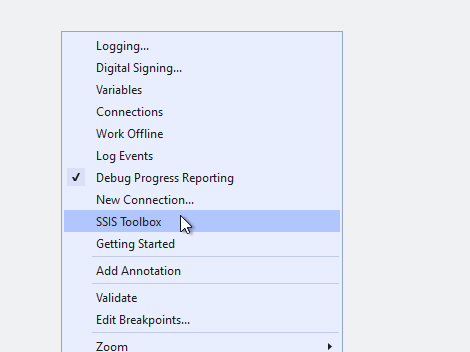
Wenn die Toolbox bleibt hartnäckig weg – systematische Ursachen & Lösungen
A. Fensterlayout zerschossen
- Window → Reset Window Layout (VS setzt alle Fenster zurück).
- Alternativ Tools → Import and Export Settings → Reset all settings (macht einen komplett sauberen Reset; vorher sichern!).
- Notfalls per CLI:
devenv /ResetSettings.
B. SSIS-Erweiterung fehlt/deaktiviert (VS 2022/2019)
Die SSIS-Projekte sind eine separate Extension („SQL Server Integration Services Projects“). Prüfe unter Extensions → Manage Extensions → Installed, ob sie installiert/aktiviert ist; ggf. aktivieren und VS neu starten. Offizielle Troubleshooting-Guides von Microsoft decken genau diesen Fall ab. [ Microsoft Learn ]
C. Toolbox ist „leer“
- Stelle sicher, dass ein Data Flow geöffnet und fokussiert ist – erst dann erscheinen Data-Flow-Komponenten.
- Wenn nur wenige Items sichtbar sind (z. B. nur Container), ist meist Control Flow aktiv oder die SSIS-Designer-Kontextsensitivität greift falsch – einmal auf Data Flow klicken. Beispiele und Berichte zeigen genau dieses Verhalten.
D. Drittanbieter-Komponenten fehlen
Wenn z. B. KingswaySoft/ZappySys/Devart-Komponenten nicht auftauchen, prüfe die korrekte Version/Installation und den TargetServerVersion des Projekts (z. B. SQL 2019 vs 2022). Ggf. Add-ins neu installieren oder die passenden DLL-Standorte verifizieren.
Schritt-für-Schritt-Checkliste (empfohlen)
- .dtsx öffnen → Rechtsklick auf Designer → „SSIS Toolbox“.
- View → Other Windows → „SSIS Toolbox“ (nicht die generische Toolbox).
- Auf „Data Flow“ wechseln, falls du Quellen/Transformationen erwartest.
- Window → Reset Window Layout (Soft-Reset).
- Tools → Import/Export Settings → Reset all settings (Hard-Reset; Settings sichern!).
- SSIS-Extension prüfen/aktivieren (VS 2022/2019).
- TargetServerVersion & Drittanbieter-Pakete kontrollieren; ggf. neu installieren.
Nützliche Quellen (Doku, Blogposts & Q&A)
- Microsoft Docs – SSIS Toolbox (Einblenden über View → Other Windows).
- MS Q&A – „SSIS Toolbox missing“ (Rechtsklick auf Designerfläche).
- Stack Overflow – „SSIS toolbox empty“
- Tim Mitchell – „Find Your Missing SSIS Toolbox“ (Kurz & prägnant).
- VS 2022 SSIS-Troubleshooting (Microsoft) – Extension prüfen/aktivieren.
- Reset Window Layout – verschiedene Wege (IDE & CLI).
- SSIS Toolbox is not visible in SQL Server Data Tools
- Why is my SSIS toolbox empty in Visual Studio 2019 community?
YouTube – schnelle Visual-Walkthroughs
- „Enable SSIS toolbox option“ – zeigt den Weg über View → Other Windows.
- „How to get Toolbox in Visual Studio 2022“ – generelle Toolbox-Wiederherstellung.
- „How to Reset Window Layout in VS 2022“ – Layout zurücksetzen.
- „Install SSIS in Visual Studio 2022/2019“ – falls die Extension fehlt.
Fazit
In den meisten Fällen ist die SSIS-Toolbox nicht „verschwunden“, sondern nur nicht sichtbar, weil der Designer nicht den Fokus hat oder die falsche Registerkarte aktiv ist. Mit Rechtsklick auf die Designer-Fläche → SSIS Toolbox bzw. View → Other Windows → SSIS Toolbox löst du das sofort. Für hartnäckige Fälle helfen Window/Settings-Resets und die Prüfung der SSIS-Extension.